แปลง แก้ไข และบีบอัดวิดีโอ/เสียงในรูปแบบมากกว่า 1,000 รูปแบบพร้อมคุณภาพสูง
วิธีรวมวิดีโอบน iPhone เข้าด้วยกันอย่างเป็นธรรมชาติ [ปลอดภัยและง่ายดาย]
หากคุณใช้ iPhone ในการทำ Vlogs หลายๆ อย่างและต้องการรวมวิดีโอใน iPhone ให้เป็นวิดีโอเดียว คุณอาจคิดถึงแอพ Photos ที่เป็นค่าเริ่มต้นก่อน อย่างไรก็ตาม แอพดังกล่าวสามารถแก้ไขวิดีโอพื้นฐานได้เพียงเล็กน้อย และคุณต้องใช้เครื่องมือระดับมืออาชีพมากขึ้นในการรวมวิดีโอใน iPhone นี่คือ 4 เครื่องมือที่ดีที่สุดสำหรับคุณพร้อมขั้นตอนโดยละเอียด อ่านต่อเพื่อเริ่มใช้เครื่องมือเหล่านี้เลย!
รายการคู่มือ
ส่วนที่ 1: วิธีการรวมวิดีโอบน iPhone ด้วย iMovie แบบเริ่มต้น ส่วนที่ 2: เครื่องมือที่ดีที่สุดในการรวมวิดีโอสำหรับ iPhone [Windows/Mac] ส่วนที่ 3: แอปเพิ่มเติม 2 ตัวสำหรับการรวมวิดีโอบน iPhone ส่วนที่ 4: คำถามที่พบบ่อยเกี่ยวกับวิธีการรวมวิดีโอบน iPhoneส่วนที่ 1: วิธีการรวมวิดีโอบน iPhone ด้วย iMovie แบบเริ่มต้น
Apple ได้สร้างแอปตัดต่อวิดีโอที่สมบูรณ์แบบที่สุดสำหรับ iOS และ Mac ชื่อว่า iMovie และหากคุณเป็นผู้ใช้ iOS มาเป็นเวลานานแล้ว การใช้ iMovie ถือเป็นทางออกที่ง่ายที่สุดในการตัดต่อวิดีโอของคุณ iMovie มาพร้อมอินเทอร์เฟซหลักที่เป็นมิตรซึ่งทำให้ใช้งานสะดวก ช่วยให้ผู้ใช้สามารถตัดแต่ง ครอบตัด รวมวิดีโอบน iPhone และตัดต่อวิดีโอเพิ่มเติมได้
นอกจากนี้ iMovie ยังให้คุณเพิ่มฟิลเตอร์และเอฟเฟกต์เปลี่ยนฉากขณะรวมวิดีโอสองวิดีโอเป็นวิดีโอเดียว ข้อดีอีกอย่างหนึ่งก็คือ แม้ว่าคุณจะเป็นผู้ใช้ใหม่ แต่ก็มีไอคอนคำถามที่แสดงการใช้งานฟีเจอร์เฉพาะที่คุณจะใช้ แอปพลิเคชันนี้อาจไม่มีฟีเจอร์ตัดต่อขั้นสูงเหมือนกับแอปอื่นๆ แต่เป็นเครื่องมือตัดต่อที่มีประโยชน์สำหรับผู้ใช้ iOS เพื่อเรียนรู้วิธีรวมวิดีโอ iPhone
ขั้นตอนที่ 1หากคุณยังไม่ได้ดาวน์โหลด ไอมูฟวี่ แอปบน iPhone ของคุณหรือยัง ไปที่ แอปสโตร์. เรียกใช้แอปแล้วแตะ สร้างโครงการ บนหน้าจอหลัก
ขั้นตอนที่ 2เลือก ภาพยนตร์ ตัวเลือกในหน้าต่างถัดไปเมื่อถูกถามว่าคุณจะสร้างโครงการประเภทใดเนื่องจากคุณจะรวมวิดีโอเข้าด้วยกัน
ขั้นตอนที่ 3จากนั้นคุณจะต้องเลือกวิดีโอที่คุณต้องการรวมจาก ม้วนฟิล์มเมื่อเลือกเสร็จแล้วให้แตะ สร้างภาพยนตร์ ที่ด้านล่าง.
ขั้นตอนที่ 4บนหน้าจอแก้ไข เพิ่มเอฟเฟกต์และทรานซิชั่นให้กับวิดีโอที่รวมกัน คุณสามารถแตะที่ เล่น เพื่อตรวจสอบการเปลี่ยนแปลงทั้งหมดก่อนบันทึก หากพอใจแล้วให้แตะที่ เสร็จแล้ว เพื่อบันทึกไว้ของคุณ ภาพถ่าย แอป.
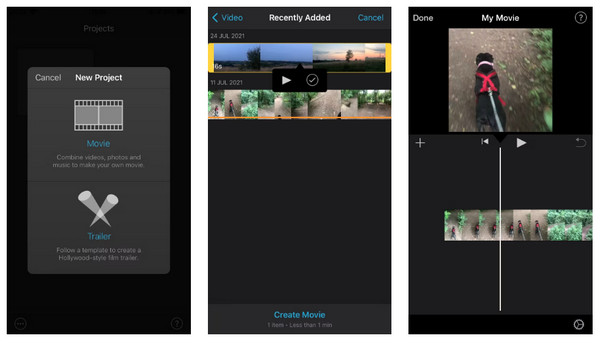
ส่วนที่ 2: เครื่องมือที่ดีที่สุดในการรวมวิดีโอสำหรับ iPhone [Windows/Mac]
แม้ว่า iMovie จะเป็นหนึ่งในโปรแกรมตัดต่อวิดีโอที่ดีที่สุดสำหรับวิดีโอบน iPhone แต่คุณอาจประสบปัญหาเล็กน้อยเมื่อรวมวิดีโอบน iPhone เช่น ปัญหาการสูญเสียเฟรม นอกจากนี้ หากคุณเป็นคนที่ชอบฟีเจอร์ดีๆ มากกว่านี้ เราขอแนะนำ 4Easysoft แปลงวิดีโอทั้งหมดโปรแกรมนี้ทำงานได้อย่างสมบูรณ์แบบบนระบบปฏิบัติการ Windows และ Mac หากต้องการรวมวิดีโอได้อย่างง่ายดาย คุณสามารถเข้าถึงได้ในแท็บ MV ซึ่งคุณสามารถหมุน ครอบตัด ตัดแต่ง รวม และอื่นๆ อีกมากมาย นอกจากนั้น ยังมีธีม ทรานซิชั่น ฟิลเตอร์ เลย์เอาต์คอลลาจ และเพลงพื้นหลังที่สร้างไว้ล่วงหน้าให้ใช้งานด้วย นอกจากนี้ คุณยังสามารถใช้ประโยชน์จากเทคโนโลยี AI ซึ่งสามารถลบเสียงรบกวนที่น่ารำคาญและปรับปรุงเพื่อให้วิดีโอที่ผสานกันนั้นสะอาดหมดจด

การรวมวิดีโอ การตัดแต่ง การครอบตัด การหมุน และอื่นๆ สามารถทำได้อย่างรวดเร็ว
มีรูปแบบเอาต์พุตหลายรูปแบบสำหรับไฟล์วิดีโอ เสียง และรูปภาพ
การตั้งค่าวิดีโอและเสียงที่ปรับแต่งได้เพื่อปรับความละเอียด คุณภาพ อัตราเฟรม ฯลฯ
อนุญาตให้ผู้ใช้สามารถเพิ่มชื่อเรื่องเริ่มต้นและสิ้นสุดลงในวิดีโอและพื้นหลังเสียงรวมของคุณได้
100% ปลอดภัย
100% ปลอดภัย
ขั้นตอนที่ 1ดาวน์โหลดฟรี 4Easysoft แปลงวิดีโอทั้งหมดจากนั้นเปิดใช้งาน คลิกที่ เอ็มวี แท็บทันทีและเพิ่มไฟล์ของคุณโดยคลิก เพิ่มพลัส ปุ่ม หรือคุณสามารถกดปุ่มข้างหน้าหรือข้างหลังเพื่อจัดเรียงวิดีโอโดยอัตโนมัติ หรือคุณสามารถ ลาก แต่ละอันใช้เมาส์เพื่อจัดเรียงไฟล์วิดีโอ
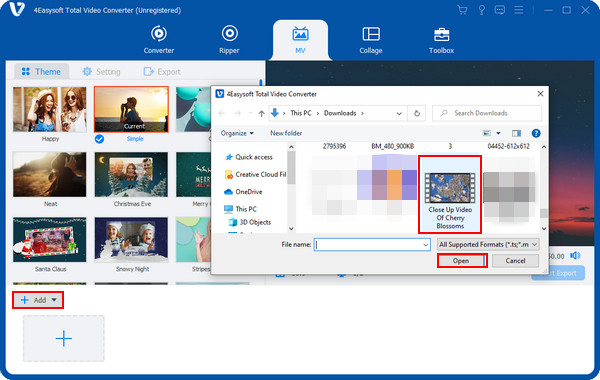
ขั้นตอนที่ 2จากนั้นคุณสามารถเริ่มแก้ไขโดยใช้ธีมที่คุณต้องการ หลังจากนั้นไปที่ แก้ไข ปุ่มที่มี ไม้กายสิทธิ์รูปดาว ไอคอนเพื่อเข้าถึงเครื่องมือแก้ไขอื่น ๆ
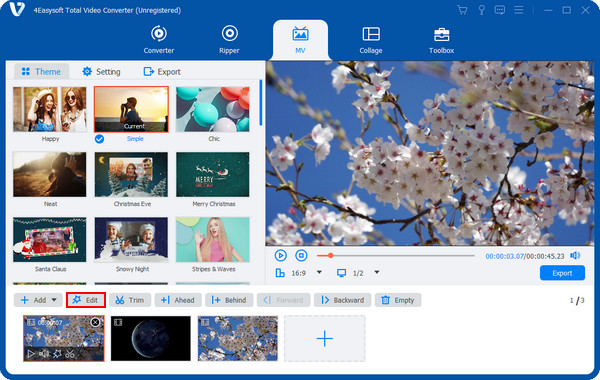
ใน หมุนและครอบตัด แท็บ เลือกการหมุนและอัตราส่วนภาพที่คุณต้องการ จากนั้นคุณสามารถใช้ เอฟเฟ็กต์และฟิลเตอร์ ลงในวิดีโอรวมของคุณ เพิ่ม ภาพ หรือ ลายน้ำข้อความ หลังจากนั้นก็เพิ่ม Background เข้าไปด้วย เสียง และ คำบรรยาย ก็สามารถทำได้เช่นกัน กด ตกลง ปุ่มนี้เมื่อคุณแก้ไขเสร็จสิ้น
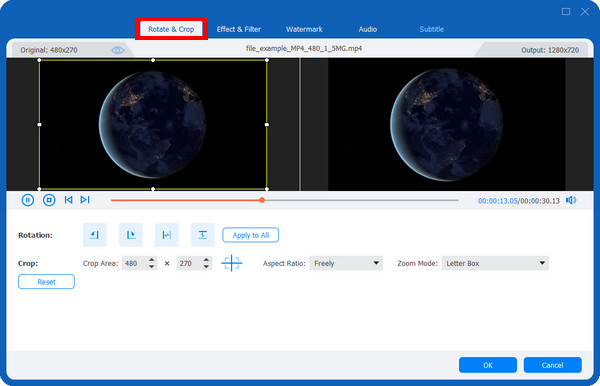
ขั้นตอนที่ 3เมื่อพอใจกับการเปลี่ยนแปลงทั้งหมดที่คุณได้ทำแล้ว ให้คลิก ส่งออก ตัวเลือก จากนั้นเลือกชื่อ ความละเอียด คุณภาพ ฯลฯ สำหรับวิดีโอรวมของคุณ คุณยังสามารถเลือกโฟลเดอร์ปลายทางได้ จากนั้นคุณก็พร้อมที่จะคลิก เริ่มการส่งออก ปุ่ม และนั่นคือวิธีที่คุณรวมเข้าด้วยกัน
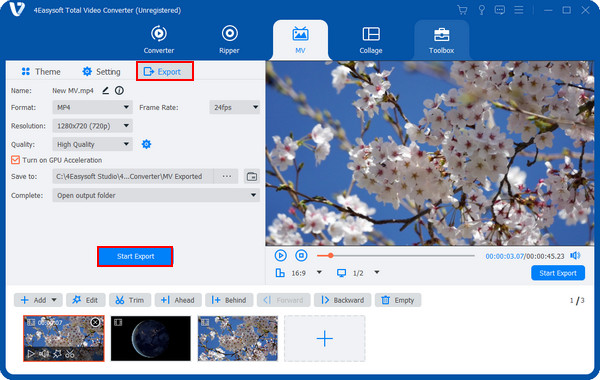
ส่วนที่ 3: แอปเพิ่มเติม 2 ตัวสำหรับการรวมวิดีโอบน iPhone
หากคุณต้องการใช้แอปตัดต่อวิดีโออื่น ๆ ที่มีอยู่ใน iPhone คุณสามารถค้นหาได้ทันทีบน App Store คุณสามารถดาวน์โหลดแอปฟรีมากมายสำหรับอุปกรณ์ของคุณเพื่อรวมวิดีโอใน iPhone
1. ร้านวีดิโอช็อป
แอปแรกคือแอปฟรีชื่อ Videoshop เป็นแอปตัดต่อวิดีโอที่ยอดเยี่ยมสำหรับการเรียนรู้วิธีรวมวิดีโอบน iPhone คุณสามารถพึ่งพาแอปนี้ได้ตั้งแต่การตัดต่อวิดีโอไปจนถึงการใช้เอฟเฟกต์พื้นหลังและเสียง นอกจากนี้ยังสามารถใช้เอฟเฟกต์เปลี่ยนฉาก ฟิลเตอร์ และไตเติ้ลแบบเคลื่อนไหวได้อีกด้วย คาดว่าแอปนี้จะบันทึกเสียง ปรับขนาดเฟรมวิดีโอ และฟีเจอร์ที่ยอดเยี่ยมอื่นๆ อีกมากมาย นอกจากจะใช้งานได้บน iPhone แล้ว คุณยังสามารถใช้งานได้บนอุปกรณ์ Android ของคุณอีกด้วย นอกจากนี้ คุณยังสามารถแชร์ผลลัพธ์โดยตรงไปยังแพลตฟอร์มโซเชียลมีเดียหรือทางอีเมลได้อีกด้วย
ขั้นตอนที่ 1ไปที่ แอปสโตร์ เพื่อรับ ร้านวีดิโอช็อป. จากนั้นแตะ บวก ไอคอนบนหน้าจอหลักเพื่อเพิ่มวิดีโอที่คุณต้องการรวม
ขั้นตอนที่ 2หลังจากนั้น คุณสามารถเลือกหนึ่งตัวเลือกจากตัวเลือกการแก้ไขต่างๆ เช่น การใช้การเปลี่ยนฉาก การเพิ่มข้อความ แทร็กเสียง และอื่นๆ แตะที่ ต่อไป ปุ่มเพื่อดำเนินการต่อ
ขั้นตอนที่ 3จากนั้นคุณสามารถระบุชื่อวิดีโอ ผู้สร้าง สถานที่ และวันที่ได้หากต้องการ จากนั้นปรับแต่งด้วยฟิลเตอร์และธีม
ขั้นตอนที่ 4เมื่อรวมวิดีโอบน iPhone ของคุณเสร็จแล้ว คุณสามารถแตะ แบ่งปัน ปุ่มหรืออัพโหลดโดยตรงสู่แพลตฟอร์มโซเชียลมีเดียต่างๆ
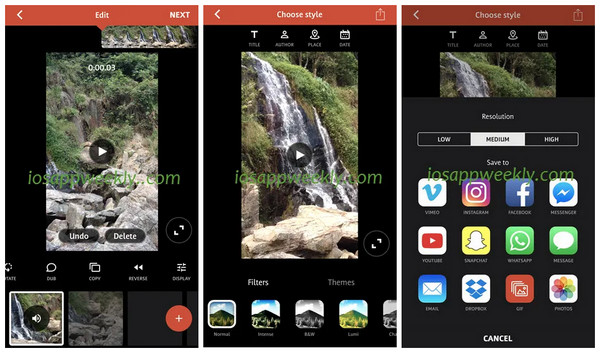
2.เครื่องผสมวิดีโอ
Video Mixer เป็นแอปพลิเคชั่นที่รวมวิดีโอบน iPhone ได้ง่ายและสะดวกที่สุด นอกจากจะรวมวิดีโอแล้ว คุณยังสามารถเพิ่มรูปทรงและฟิลเตอร์ลงในวิดีโอ รวมถึงเพลงประกอบได้หากต้องการ Video Mixer มอบความสามารถในการเพิ่มวิดีโอหลายรายการได้ตามต้องการโดยไม่จำกัดจำนวนให้กับผู้ใช้ และทำได้อย่างสมบูรณ์แบบ นอกจากนี้ หากมีโครงการที่กำลังดำเนินการอยู่ Video Mixer จะให้คุณมีตัวเลือกในการบันทึกเพื่อเก็บงานไว้ จากนั้นจึงกลับมาทำต่อจากจุดที่คุณค้างไว้ในภายหลัง เพียงแค่แตะไม่กี่ครั้งบน iPhone ของคุณ วิดีโอทั้งหมดของคุณก็จะรวมเข้าด้วยกัน!
ขั้นตอนที่ 1มุ่งหน้าไปที่ แอปสโตร์ เพื่อดาวน์โหลด เครื่องมิกซ์วีดิโอจากนั้นแตะตัวเลือกบนอินเทอร์เฟซหลักที่ระบุว่า แตะเพื่อสร้างโครงการใหม่.
ขั้นตอนที่ 2ตามด้วยการเลือกว่าวิดีโอเอาท์พุตจะออกมาหน้าตาแบบไหน ภาพเหมือน หรือ ภูมิประเทศ หรือ สี่เหลี่ยม; เลือกหนึ่งอัน
ขั้นตอนที่ 3ขั้นตอนต่อไป ให้แตะที่ เครื่องหมายบวก เพื่อเพิ่มวิดีโอแรกลงในโครงการ จากนั้นทำแบบเดียวกันอีกครั้งกับวิดีโอที่สองขึ้นไป
ขั้นตอนที่ 4เมื่อเพิ่มวิดีโอทั้งหมดเสร็จแล้ว ให้แตะตัวเลือก แตะที่นี่เพื่อรวมทันที เพื่อรวมวิดีโอจาก iPhone ทั้งหมด
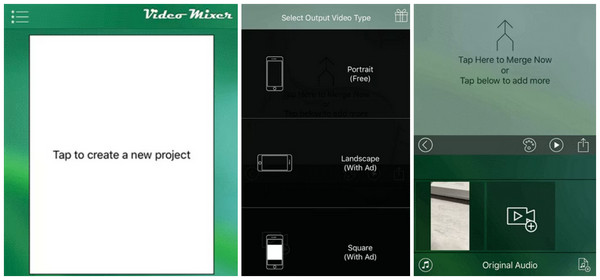
ส่วนที่ 4: คำถามที่พบบ่อยเกี่ยวกับวิธีการรวมวิดีโอบน iPhone
-
ฉันสามารถรวมวิดีโอใน iPhone โดยไม่ต้องใช้แอพได้หรือไม่?
คุณสามารถใช้เครื่องมือออนไลน์ที่รองรับการรวมวิดีโอเป็นไฟล์เดียวได้ หากคุณคิดว่าสามารถใช้แอป Photos ได้ แสดงว่าทำไม่ได้ เนื่องจากแอปรองรับการแก้ไขพื้นฐาน แต่ไม่สามารถรวมวิดีโอได้
-
จะรวมวิดีโอบน iPhone เข้ากับ TikTok ได้อย่างไร?
TikTok เป็นแอปพลิเคชันแชร์วิดีโอชื่อดังที่ให้คุณตัดต่อวิดีโอก่อนแชร์ให้เพื่อนดูได้ แต่ไม่สามารถรวมวิดีโอหลาย ๆ วิดีโอเข้าด้วยกันได้ โดยอนุญาตให้ผู้ใช้ต่อวิดีโอใน iPhone ได้เท่านั้น
-
ฉันสามารถรวมวิดีโอใน iPhone ของฉันโดยวางไว้เคียงข้างกันได้หรือไม่
วิดีโอแบบเคียงข้างกันเป็นหน้าจอแยกที่คุณสามารถรวมวิดีโอสองรายการเข้าด้วยกันในเฟรมเดียวได้ iMovie มีฟีเจอร์นี้ และอีกฟีเจอร์หนึ่งกำลังพูดถึงสำหรับ Windows และ Mac
บทสรุป
การรวมวิดีโอหลาย ๆ ไฟล์เข้าด้วยกันเป็นไฟล์เดียวถือเป็นงานการเรียนรู้ที่สำคัญงานหนึ่ง ในตอนแรกคุณอาจคิดว่ามันซับซ้อน แต่ด้วยโพสต์นี้ ตอนนี้คุณก็จะรู้วิธีการรวมวิดีโอบน iPhone กับ iMovie และแอปพลิเคชันอื่น ๆ ที่มีให้ใช้งานแล้ว แต่ถ้าคุณต้องการแอปที่มีคุณสมบัติเพิ่มเติม ให้ดาวน์โหลด 4Easysoft แปลงวิดีโอทั้งหมดโปรแกรมนี้ใช้งานได้ดีทั้งแปลงไฟล์และตัดต่อวิดีโอได้เช่นเดียวกัน หากต้องการทำความคุ้นเคยกับประสบการณ์นี้ ให้ดาวน์โหลดทันที!


